
İlk enflasyon düzeltmesini 2023 Aralık ayında gerçekleştirmiştik. Bu işlem hakkında detaylı bilgi almak isterseniz Zirve Masaüstü Programlarında Enflasyon Düzeltmesi Nasıl Uygulanır? isimli blog yazımızı ziyaret edebilirsiniz.
Bu yazımızda ise Zirve Masaüstü programlarında geçici vergi döneminde enflasyon muhasebesinin nasıl uygulandığını anlatacağız.
Zirve masaüstünde enflasyon düzeltmesi 2 modülde gerçekleştirilmektedir;
- Demirbaş modülünde enflasyon uyarlaması.
- Genel Muhasebe modülünde enflasyon düzeltmesi.
Demirbaş Modülünde Enflasyon Uyarlaması İşlemleri
Öncelikle demirbaş modülünde enflasyon düzetilmesi yapılmasının amacı bu alanda yapılan değişikliklerin program tarafından otomatik olarak mali tablolara aktarılması ile ilgilidir.
Kanuni Değerlerin Güncellenmesi
Enflasyon düzeltmesi uygulanırken Yurt İçi Üretici Fiyat Endeksi (Yİ-ÜFE) baz alınarak hesaplanmaktadır. Zirve Masaüstü Programında bu değerlerin kontrolleri Demirbaşlar modülündeki Kanuni Oranların Girişi F5 butonuna tıklayarak yapılabilir.
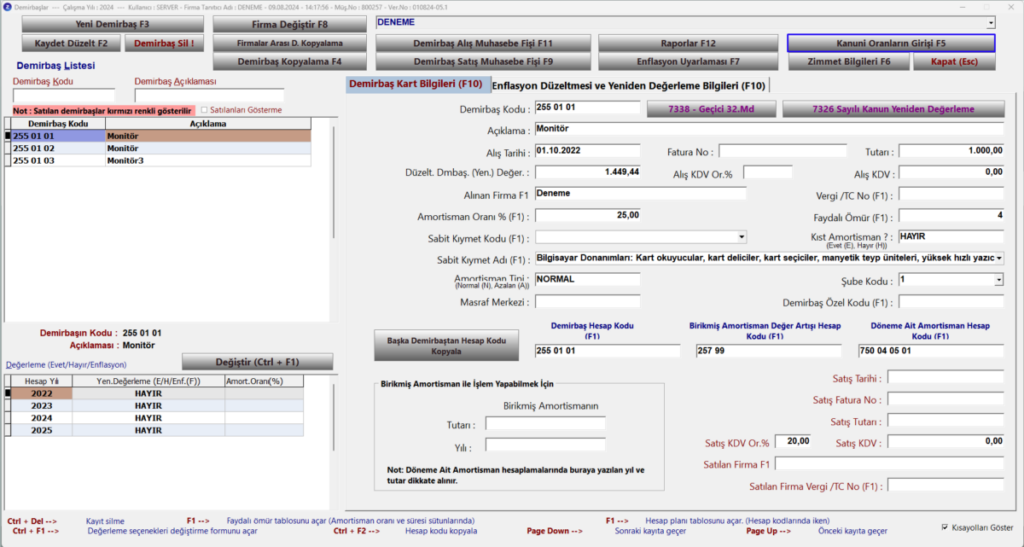
Enflasyon Uyarlaması uygulanırken Yurt İçi Üretici Fiyat Endeksi ve Ortalama Ticari Kredi Faiz Oranları baz alınarak hesaplandığı için bu tablolar kontrol edilmelidir. Eğer tablolar güncel değilse Değer ve Oranları İnternetten Güncelle butonuna tıklayarak sistem tarafından otomatik olarak güncellenebilir veya oranlar manuel olarak da değiştirilebilir.
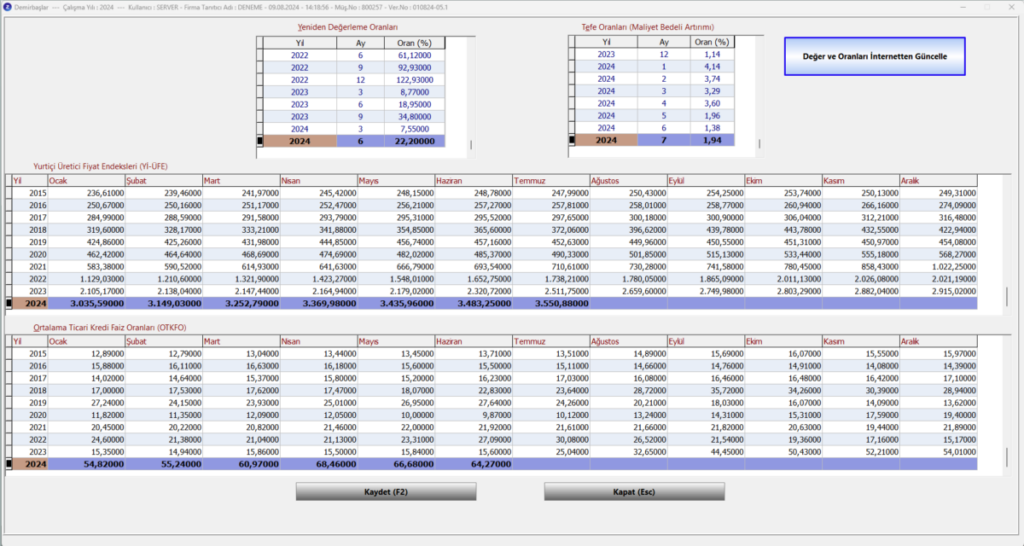
Muhasebe Hesap Kodlarının Tanımlanması
2023 Aralık ayında enflasyon uyarlaması yapıldığı için muhasebe hesap kodları programınızda kayıtlıdır ancak herhangi bir sebepten ötürü boş olarak görüntüleniyorsa işlemlere başlamadan önce Demirbaş Hesap Kodu, Birikmiş Amortisman Değer Artışı Hesap Kodu ve Döneme Ait Amortisman Hesap Kodları alanları mutlaka doldurulmalıdır.
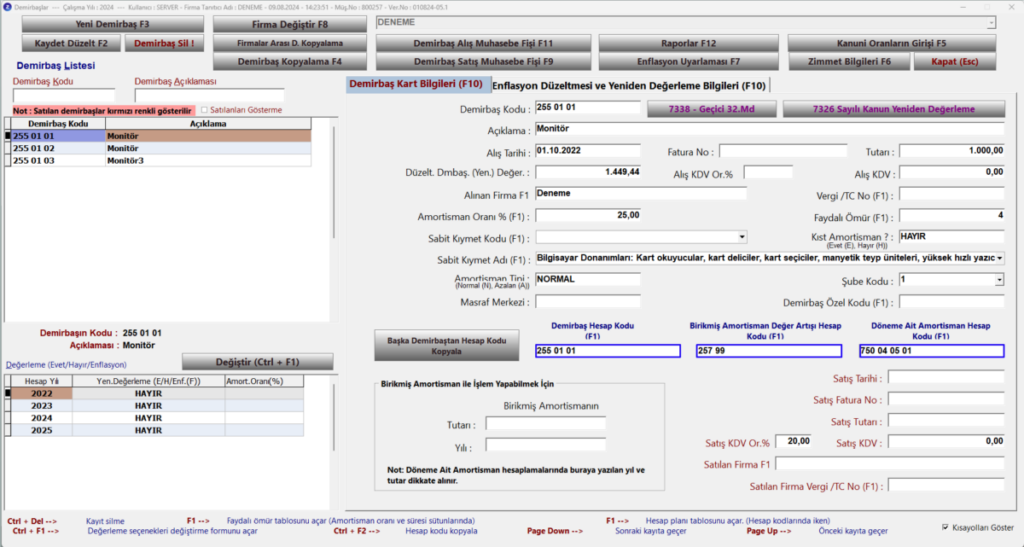
Ayrıca bu alanları hızlı bir biçimde doldurmak için Başka Demirbaştan Hesap Kodu Kopyala butonu kullanılabilir.
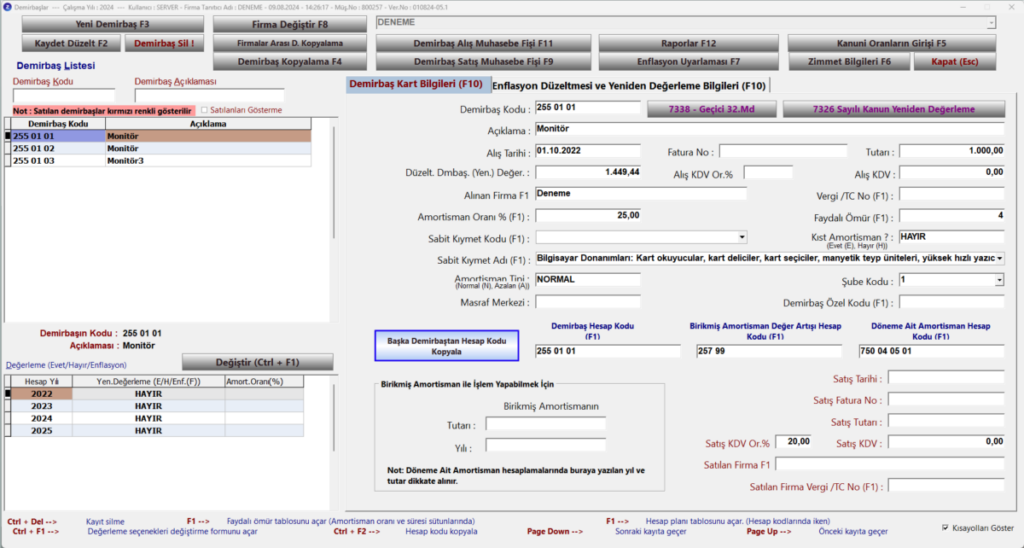
Açılan pencereden öncelikle Muhasebe Hesap Kodlarının Alınacağı Demirbaşı Seçiniz alanı aracılığıyla hangi demirbaştan hesap kodlarının alınacağı belirlenmelidir. Ardından bu hesap kodlarının hangi demirbaşlara kopyalanacağı ise ekranın orta kısmında yer alan tablodan seçilmelidir. Bu seçimler yapıldıktan sonra ekranın sol alt tarafında yer alan kopyalama seçenekleri işaretlenmeli ve Muhasebe Kodlarını Kopyala butonuyla işlem tamamlanmalıdır.
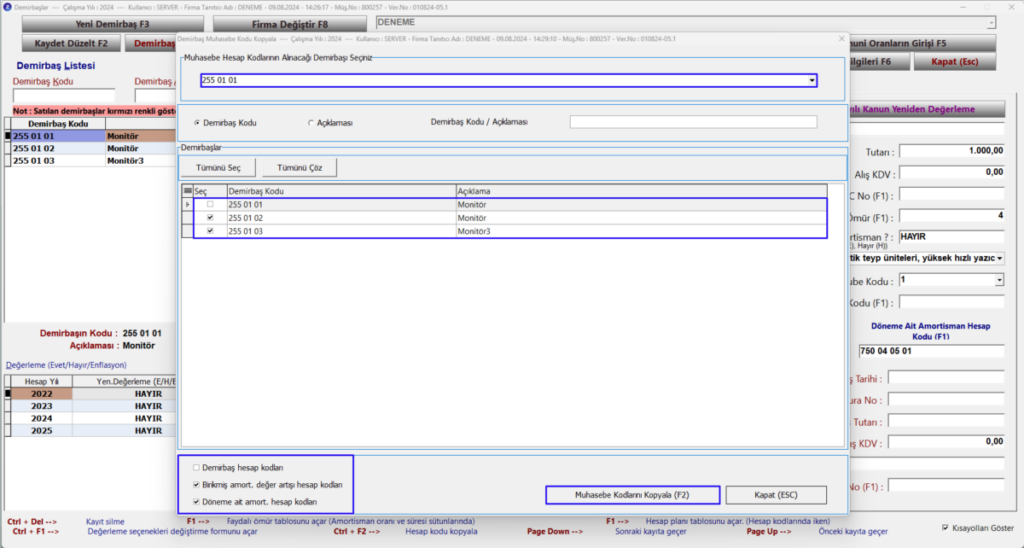
Muhasebe hesap kodlarının kontrol edileceği diğer bir alan ise Enflasyon Düzeltmesi ve Yeniden Değerleme Bilgileri sekmesinde yer alan Enflasyon Düzeltmesi Hesap Kodları alanıdır. Bu alanda yer alan hesap kodlarını başka bir demirbaş kartından kopyalamak içinse üç nokta butonuna tıklayabilirsiniz.
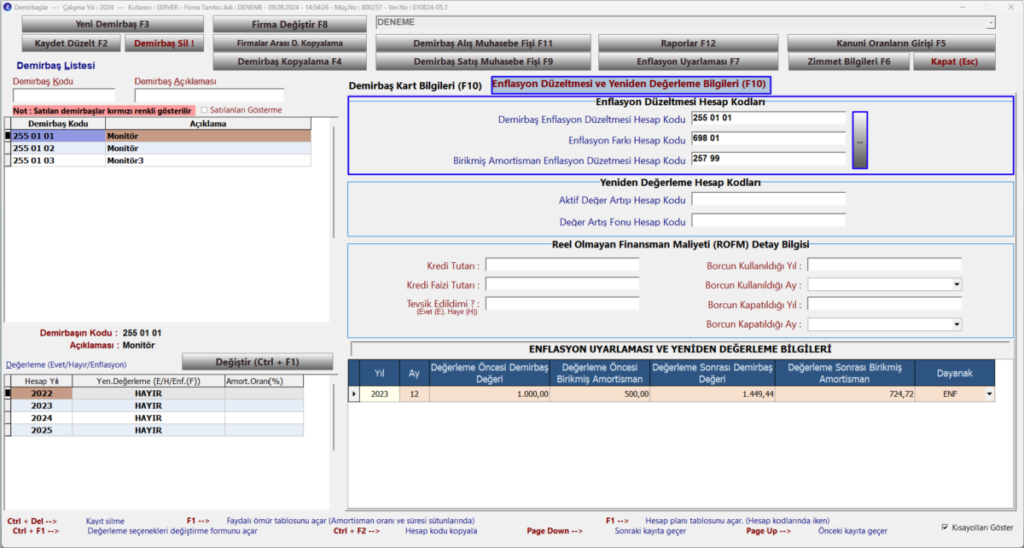
Muhasebe Fişi Oluşturma
Muhasebe hesap kodları kontrol edildikten sonra Raporlar butonuna tıklanır. Açılan pencereden öncelikle tarih 2024 6. ay olarak belirlenmelidir. Ardından hazırlama seçeneklerinden Muhasebe Fişi (Enflasyon Düzeltme Fişi) seçeneği işaretlenir. Muhasebe fişi oluşturmadan önce yevmiyeyi, değerlemeleri, hesap kodlarını ve diğer bilgileri kontrol etmek için Hazırla butonuna tıklanabilir.
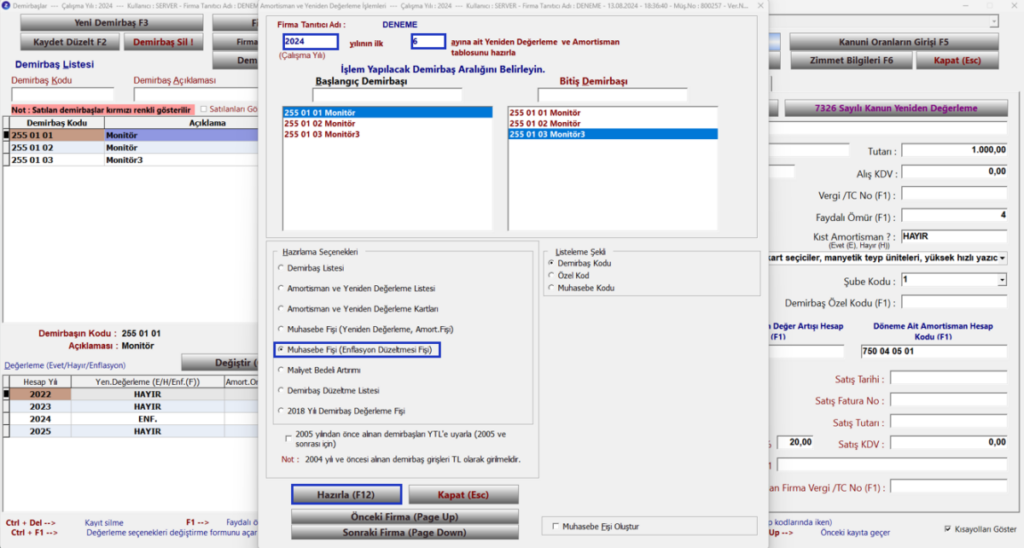
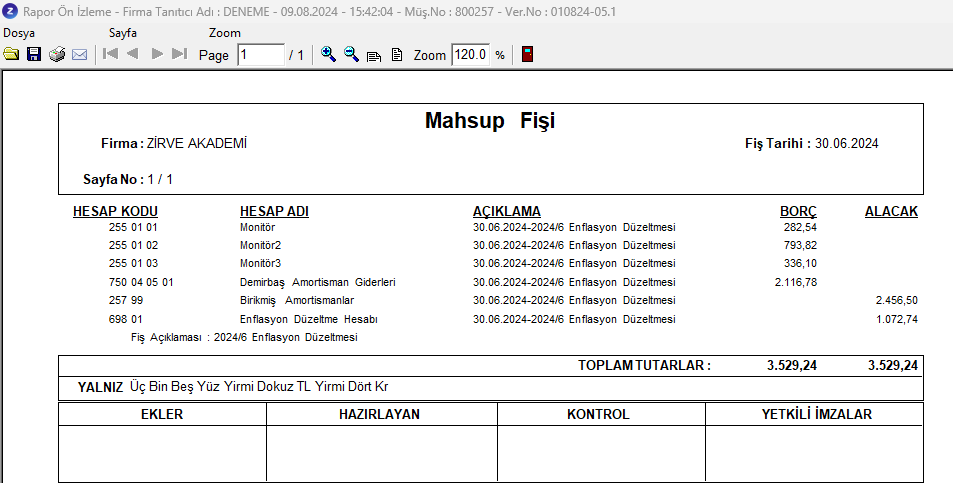
Eğer alınan raporda herhangi bir sorun yoksa tekrar Raporlar ekranına dönüş yapılır. Pencerenin sağ alt tarafında yer alan Muhasebe Fişi Oluştur seçeneği işaretlenir, açılan ekranda yer alan tarih alanı 30.6.2024 olarak belirlenir ve Fiş Hazırla butonuna tıklanır.
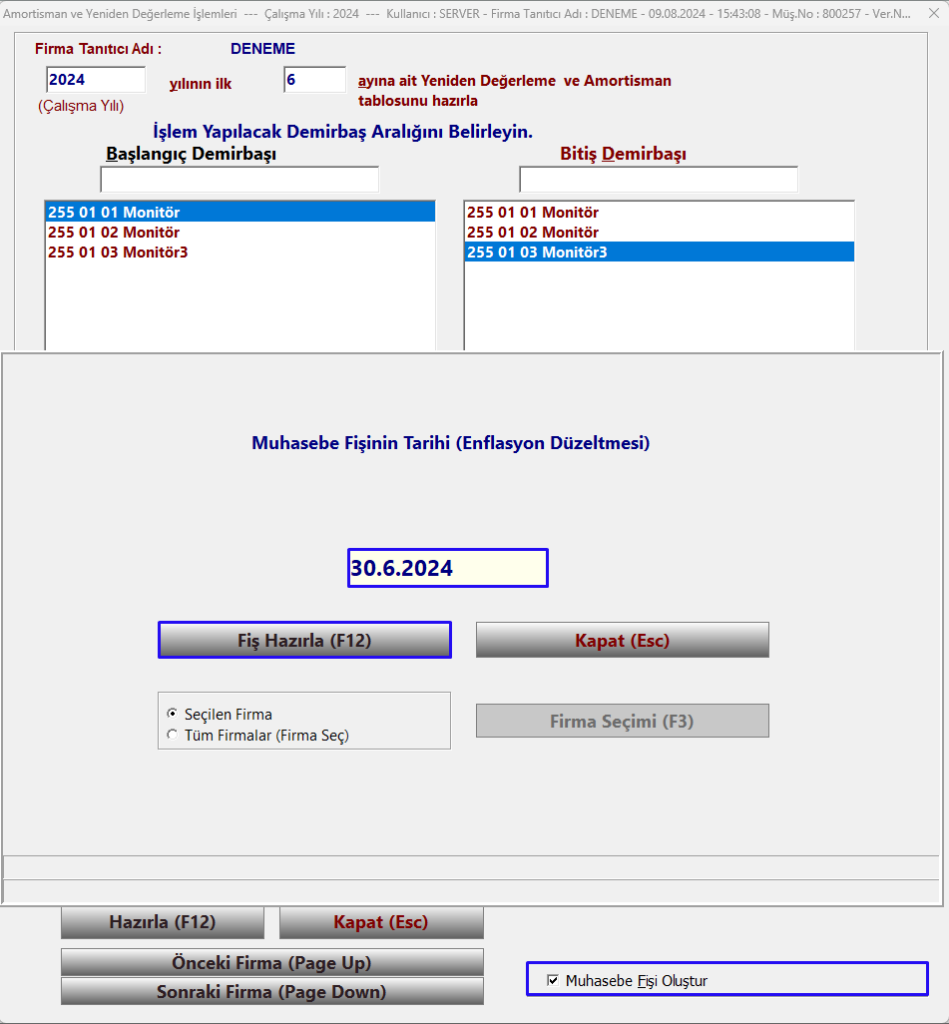
Mahsup fişi oluşturulduktan sonra pencereden çıkış yapıp Enflasyon Düzeltmesi ve Yeniden Değerleme Bilgileri sekmesine geçiş yaparak Enflasyon Uyarlaması ve Yeniden Değerleme Bilgileri tablosunda yapılan işlem kontrol edilebilir.
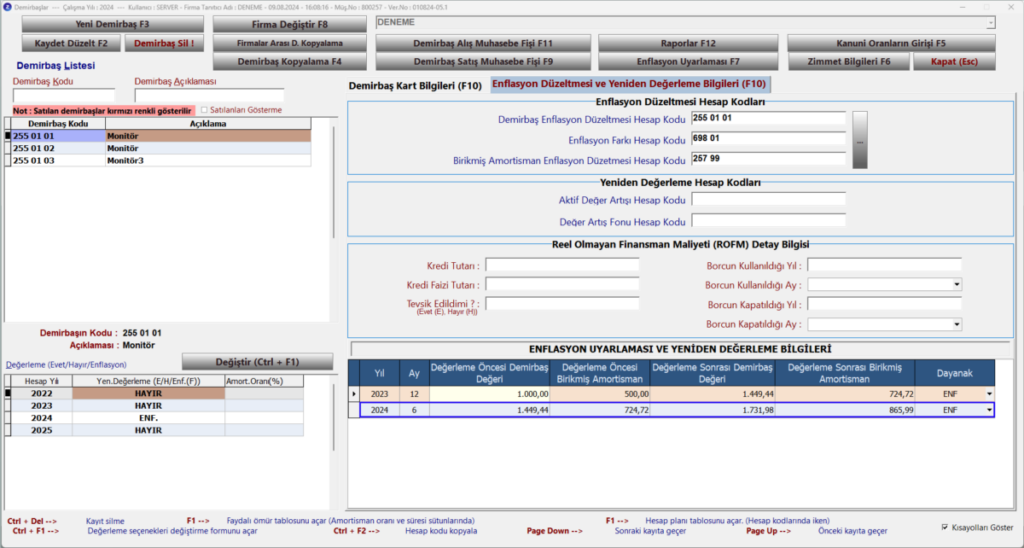
Genel Muhasebe – Mali Tablolarda Enflasyon Düzeltmesi İşlemleri
Demirbaşlar modülündeki işlemler tamamlandıktan sonra Genel Muhasebe modülüne giriş yapılır. Otomatik / Dönem Sonu İşlemleri > Mali Tablolar > Enflasyon Düzeltmesi adımları takip edilir.
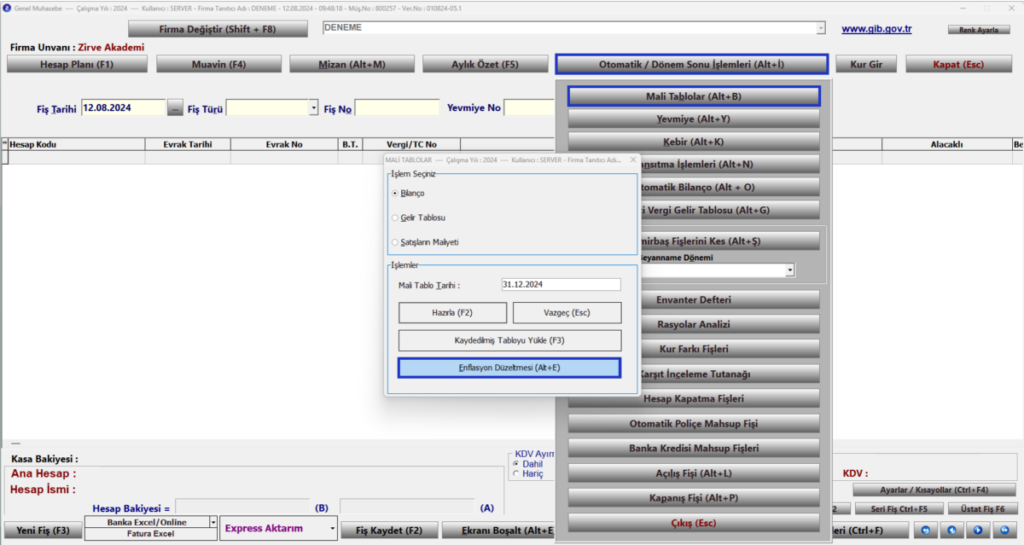
Açılan ekranda öncelikle sol üst taraftan dönem kontrol edilmelidir. Eğer 2024 6. Ay haricinde bir bilgi görüntüleniyorsa gerekli düzeltme yapılmalıdır. Ayrıca ekranda gördüğümüz Yurtiçi-ÜFE ve Ortalama Ticari Kredi Faiz Oranları tabloları Demirbaşlar modülünde düzeltilmediyse ve hatalı bir endeks olabileceği düşünülüyorsa Değer ve Oranları İnternetten Güncelle butonu aracılığıyla gerekli düzeltme yapılmalıdır.
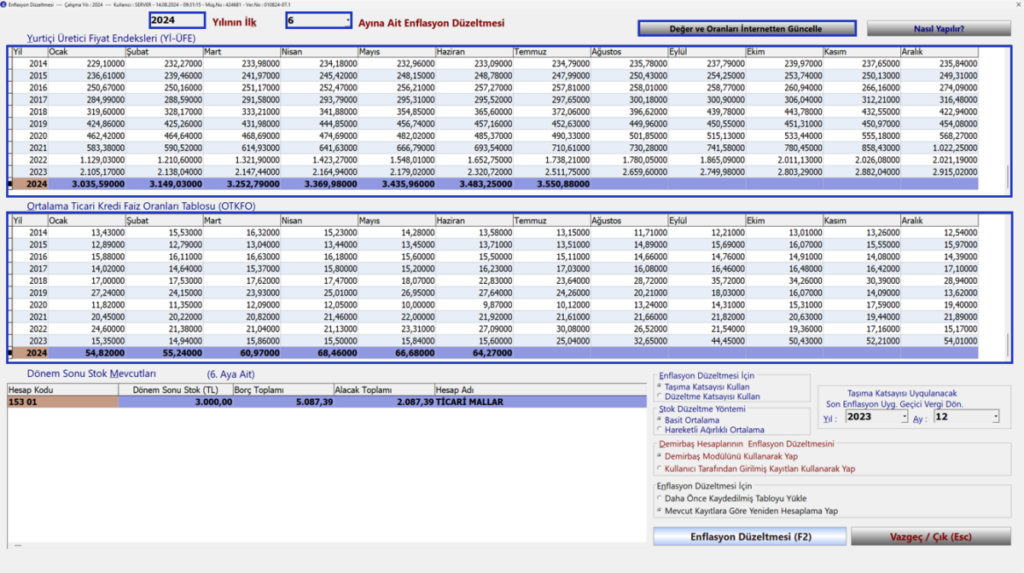
Ardından Dönem Sonu Stok Mevcutları tablosunda yer alan Dönem Sonu Stok (TL) sütunu doldurulmalıdır. Bu alan doldurulurken yazılacak en büyük değer Borç Toplamı ve Alacak Toplamı sütunları farkı kadar olmalıdır.
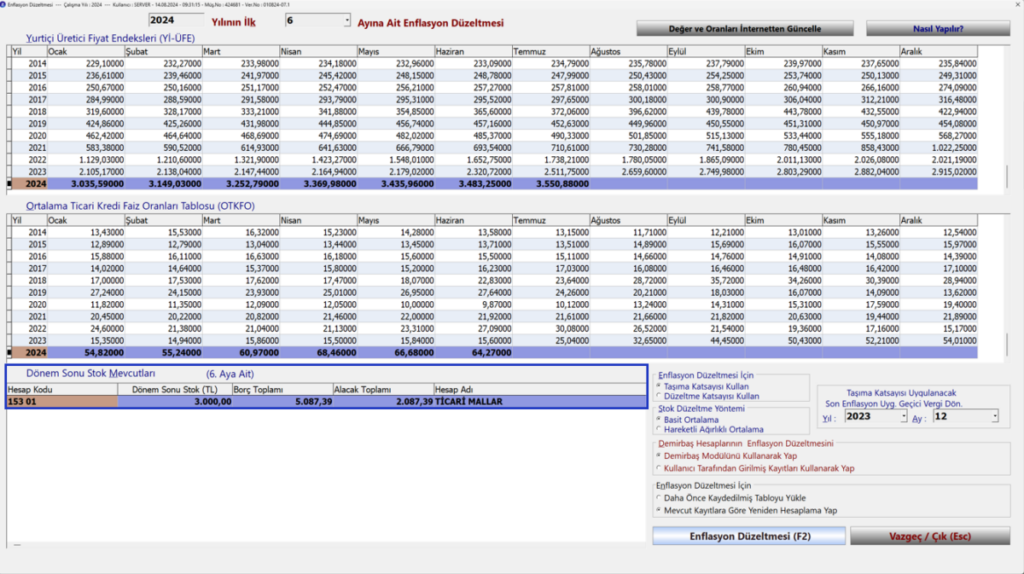
Enflasyon Düzeltmesi için alanından ise Taşıma Katsayısı Kullan seçeneğini işaretleyerek işlemlere devam edilmelidir. Stok Düzeltme Yöntemi alanında ise son enflasyon düzeltmesi yapılırken hangi yöntem tercih edildiyse aynı seçenek ile devam edilmelidir. Taşıma Katsayısı Uygulanacak ve Son Enflasyon Uyg. Geçici Vergi Dön. alanından 2023 – 12. Ay seçimleri yapılmalıdır. Toplulaştırılmış yöntem olan basit ortalama stok düzeltme yöntemi olarak seçildiyse arka planda son geçici vergi dönemi 2024 / 03’deki taşıma katsayısına göre hesaplama yapılacaktır.
Not: Burada 2023 Aralık ayının seçilmesinin sebebi 1. geçici vergi döneminde enflasyon düzeltmesinin uygulanmamış olmasıdır.
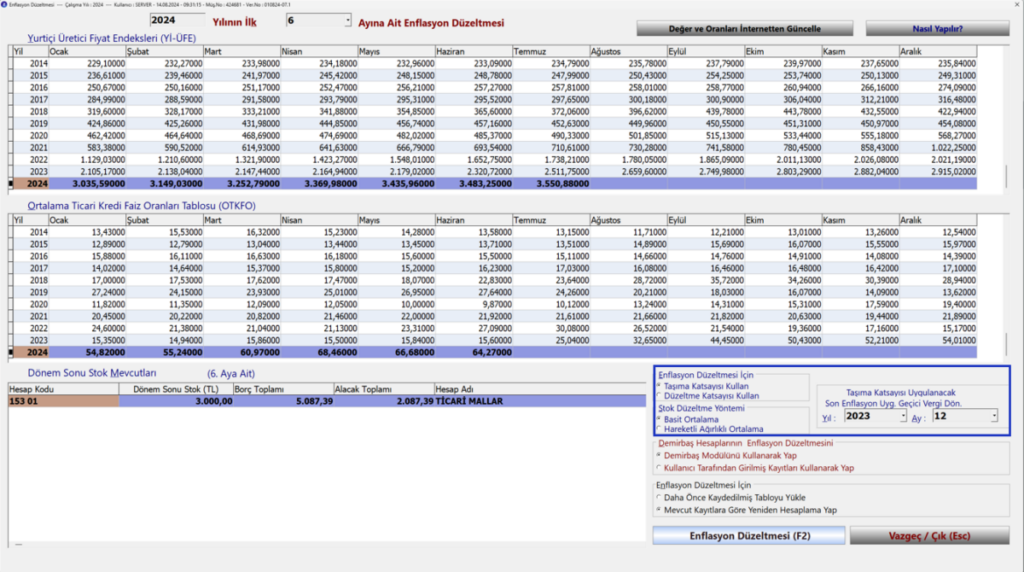
Demirbaş modülünde enflasyon uyarlaması yapıldıysa, Demirbaş Hesaplarının Enflasyon Düzeltmesi alanında mutlaka Demirbaş Modülünü Kullanarak Yap seçeneği işaretlenmelidir. Böylelikle Demirbaş modülünden yapılan hesaplamalar bu kısma taşınarak işleme devam edilebilir. Ama Kullanıcı Tarafından Girilmiş Kayıtları Kullanarak Yap seçeneğini işaretlenirse bir sonraki ekranda demirbaş hesapları için alt tablo manuel doldurulmalıdır.
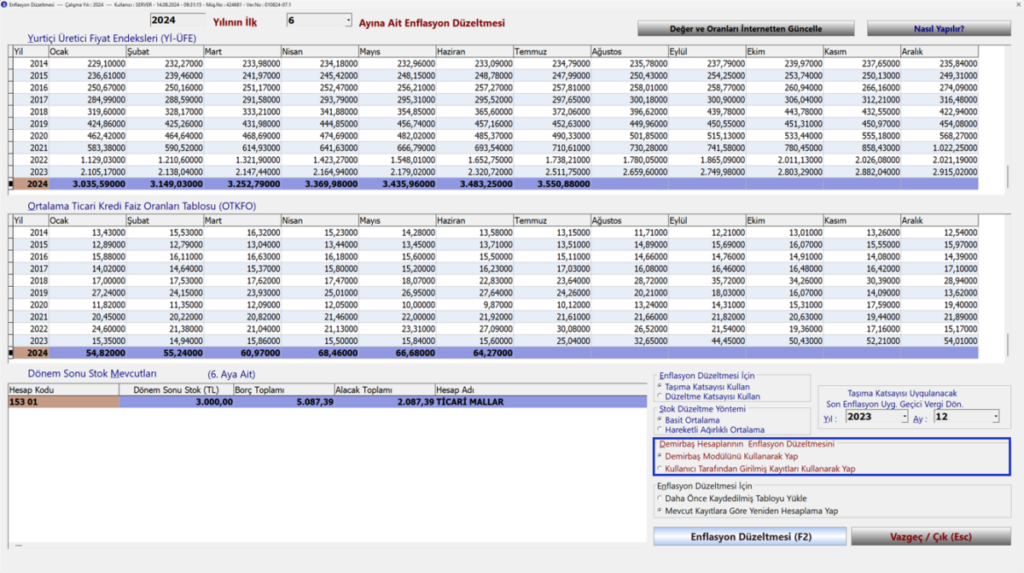
Enflasyon Düzeltmesi İçin kısmında ise program içerisinde bir sonraki tabloda işlem yapıldı ve kaydedildiyse kalınan yerden devam edip edilmeyeceğinin seçiminin yapıldığı yerdir. Örneğin; bir sonraki ekranda çalışıldı ancak işlem tamamlanmadığını var sayalım, çalışılan işlemler kaydedilebilir ve tekrar Enflasyon Düzeltmesi modülüne girildiğinde Daha Önce Kaydedilmiş Tabloyu Yükle seçeneği işaretlenerek kalınan yerden devam edilebilir. Ya da tablo yeniden hesaplansın istenirse Mevcut Kayıtlara Göre Yeniden Hesaplama Yap seçeneği işaretlenerek de mevcut duruma göre seçim yapma imkanı kullanılabilir.
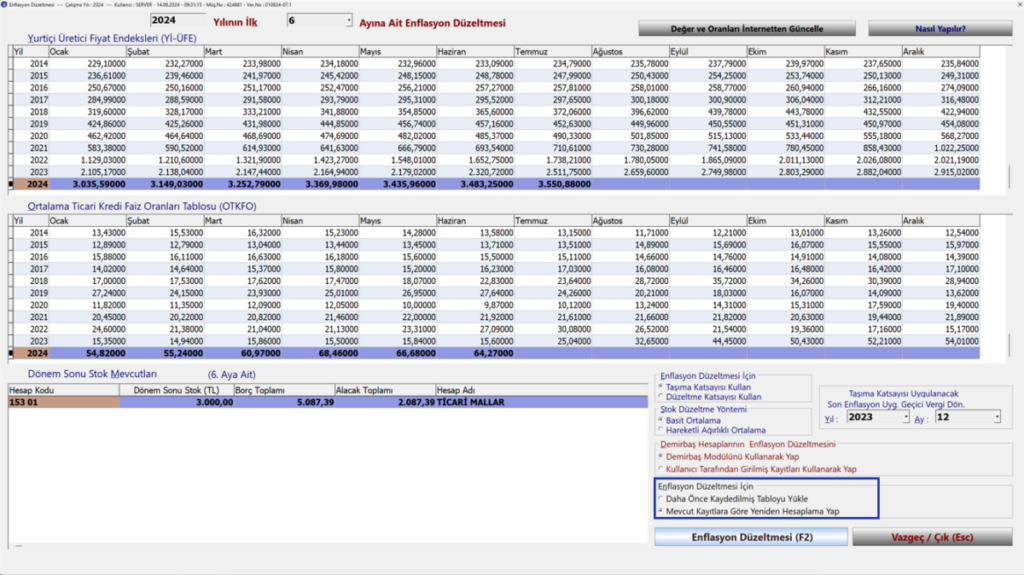
Tüm işaretlemeler yapıldıktan sonra Enflasyon Düzeltmesi butonuna tıklayarak Düzeltilmiş Hesap Kodları Tablosu oluşturulur.
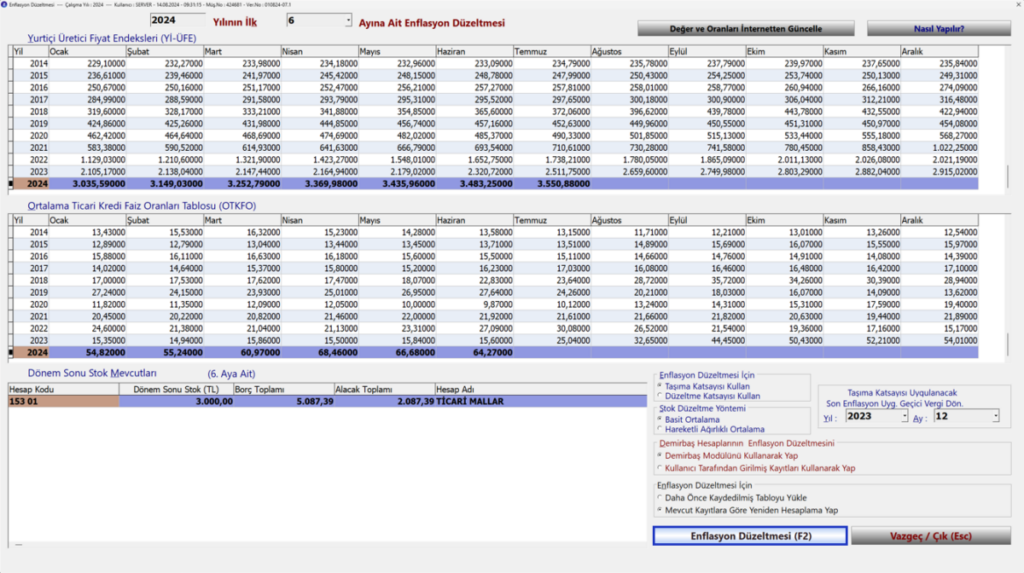
Düzeltilmiş Hesap Kodları Tablosu
Açılan ekranda enflasyon düzeltmesi yapılacak olan normal stok ve demirbaş hesapları seçilerek alt tabloda yer alan Düzeltmeye Esas Yıl, Düzeltmeye Esas Ay, Düzeltilecek Değer, İlgili Hesap Enflasyon Düzeltmesi Hesap Kodu ve Enflasyon Düzeltme Hesap Kodu alanları kontrol edilir, eksik bir alan varsa bu alanlar doldurulur.

Tablo doldurulduktan sonra Muhasebe Fişi Tarihi 30.06.2024 olarak belirlenir ve Muhasebe Fişi Oluştur butonuyla işleme devam edilir.

Bu işlem sonrası programınız 2 adet muhasebe fişi oluşturacaktır. Bir tanesi düzeltme farklı için oluşturulan muhasebe fişi, diğeri ise 698 hesaptaki bakiyenin kar veya zarar durumuna göre 648 veya 658 hesaba aktarılması için oluşturulan muhasebe fişidir. Eğer hesap planınızda bu hesaplar kayıtlı değilse sistem otomatik olarak oluşturacaktır. Oluşturulan fişler ise CTRL + F kısa yolunu kullanarak veya Genel Muhasebe > Fiş İşlemleri adımlarını takip ederek kontrol edilebilir.
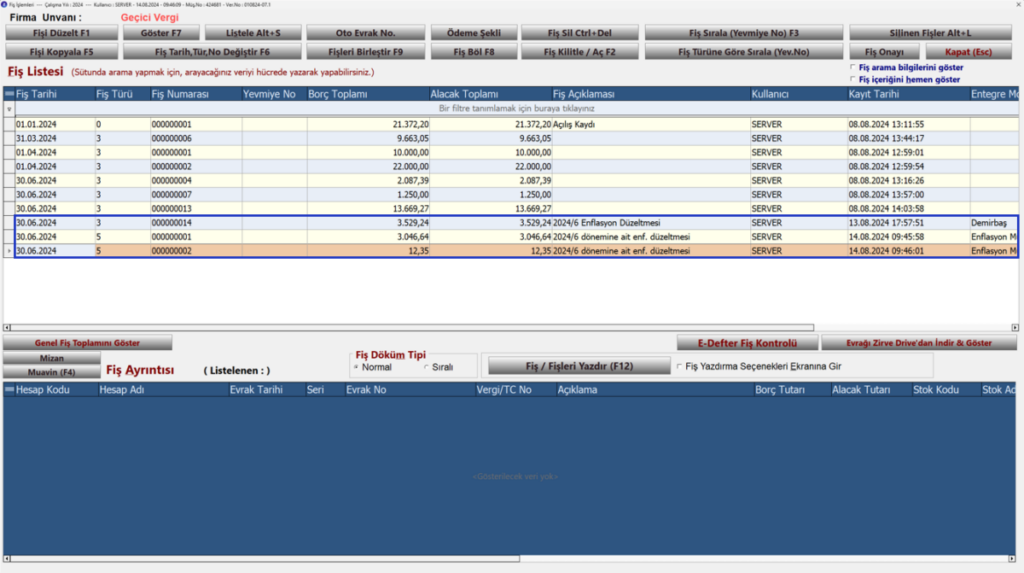
Bilanço ve Gelir Tablosunun Hazırlanması
Bilanço ve gelir tablosunu hazırlanması içinse Genel Muhasebe > Otomatik Dönem Sonu İşlemleri > Otomatik Bilanço adımları takip edilir.
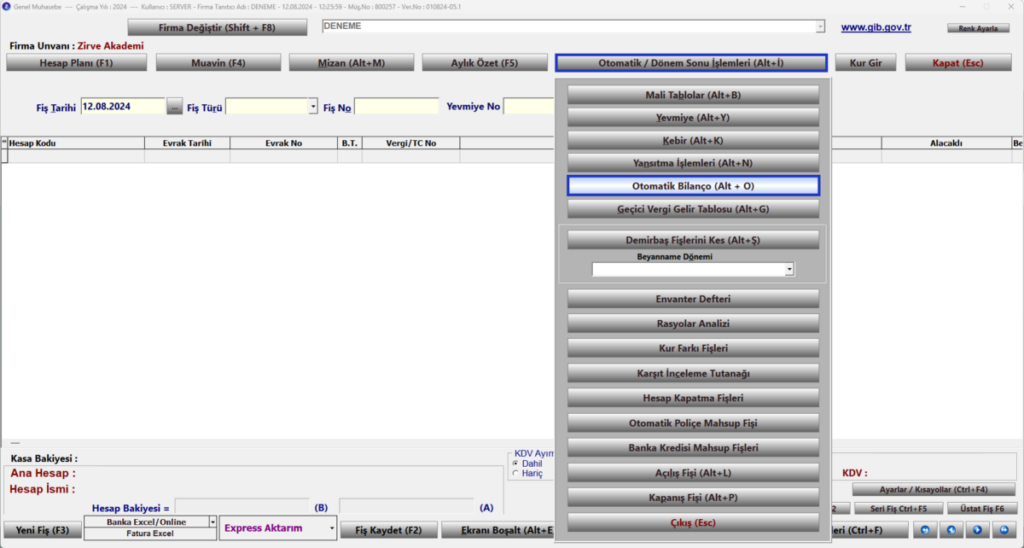
Bu alanda otomatik bilançoyu önermemizin sebebi yansıtma işlemlerini sistem tarafından, arka planda yapılacak olmasıdır. Bu alanda Dönem Sonu Stok Mal Mevcudu mutlaka kontrol edilerek (stoklar enflasyon düzeltmesi yapıldıktan sonra güncellenmiş haliyle) doldurulmalı veya Dönem Sonu Envanterini Enflasyon Modülünden Al butonuna tıklayarak bilgini otomatik getirmesi sağlanmalıdır. Bu örnekte 153 hesaba enflasyon düzeltmesi uygulandığı. Bu sebeple 153 hesabın bakiyesini kontrol ettiğimizde 3102,63 TL olarak görüntülendiği için 153’ün karşısına bu bilgi yazılır. Ardından Bilanço Tarihi kontrol edilir. 30.06.2024 haricinde bir bilgi varsa gerekli düzeltme yapılır ve Hazırla butonuyla işleme devam edilir.
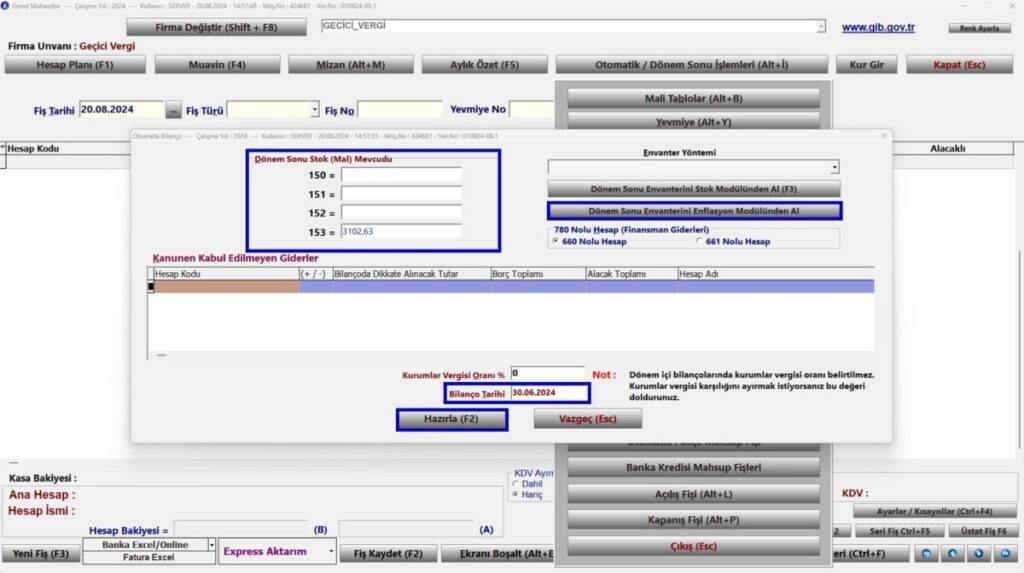
Sağ alt tarafta yer alan Enflasyonlu Bilançoyu Yazdır alanını işaretleyip Yazdır butonuna tıklayarak aktif hesapların ve pasif hesapların kontrolleri yapılabilir.
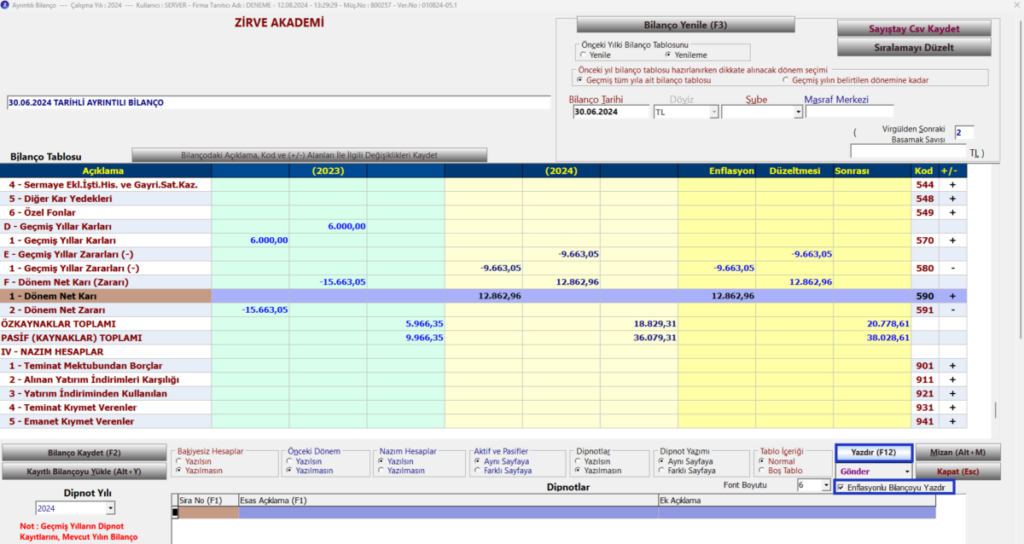
Kontroller yapıldıktan sonra Bilançoyu Kaydet butonuyla işleme devam edilir.
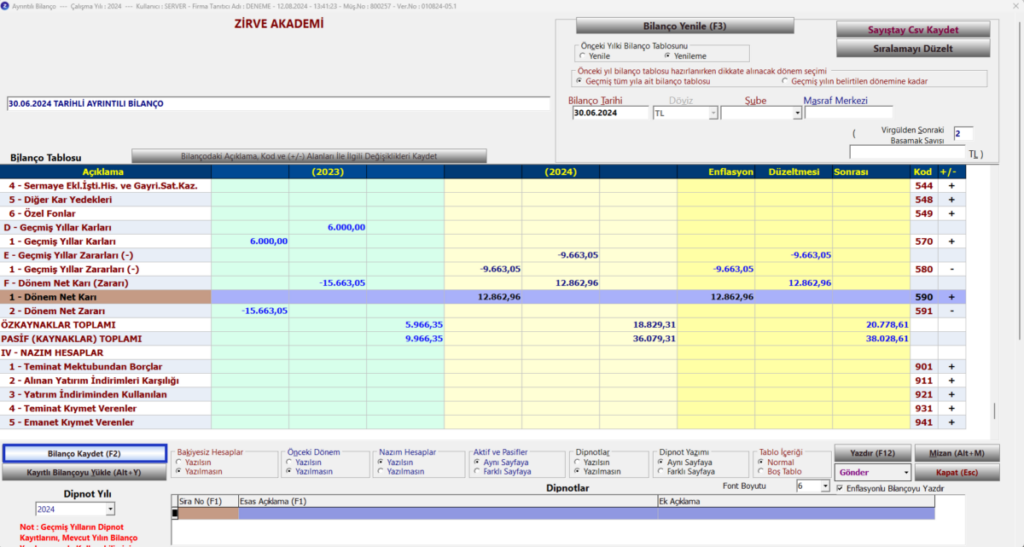
Bilanço hazırlandıktan sonra gelir tablosunun hazırlanması içinse Genel Muhasebe > Otomatik Dönem Sonu İşlemleri > Geçici Vergi Gelir Tablosu adımları takip edilir.
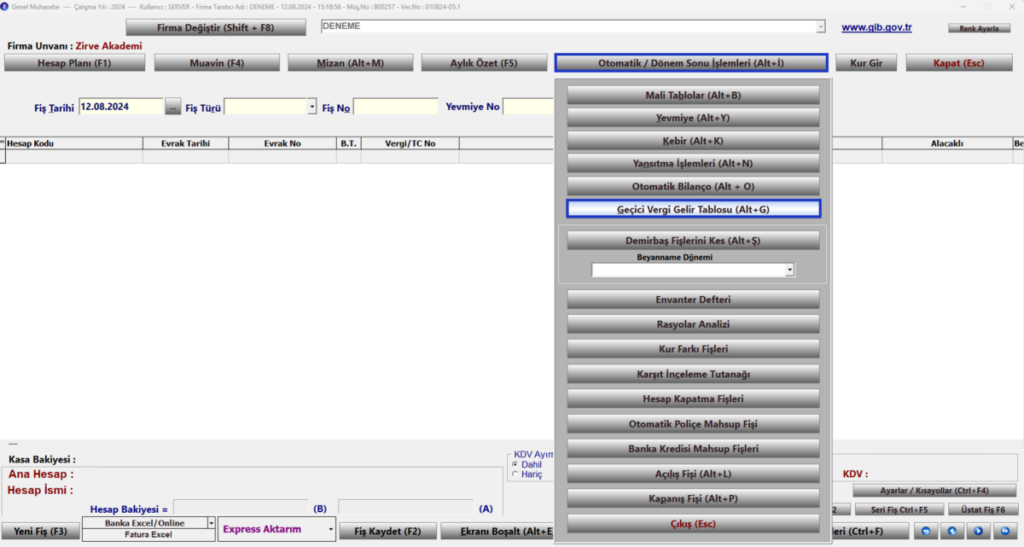
Açılan pencereden Dönem Sonu Stok (Mal) Mevcudu alanı (stoklar enflasyon düzeltmesi yapıldıktan sonra güncellenmiş haliyle) doldurulmalı veya Stoğu Enflasyon Modülünden Al butonuna tıklayarak bilgini otomatik getirmesi sağlanmalıdır. Tarih alanı kontrol edilir, 30.06.2024 haricinde bir bilgi varsa gerekli düzeltme yapılır ve Hazırla butonuyla işleme devam edilir.
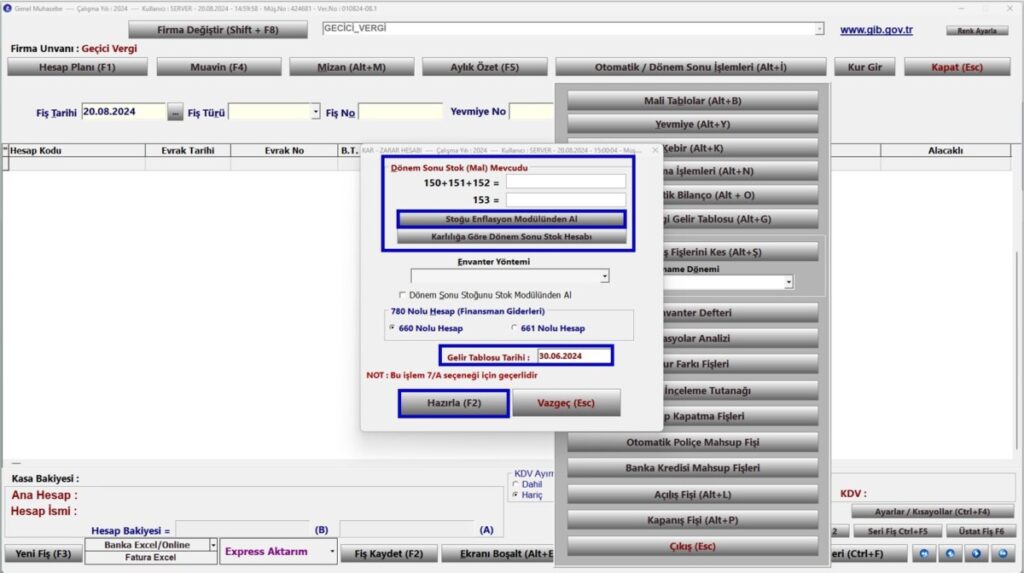
Açılan ekranda yer alan Gelir Tablosunu Kaydet butonuyla gelir tablosu kaydedilir.
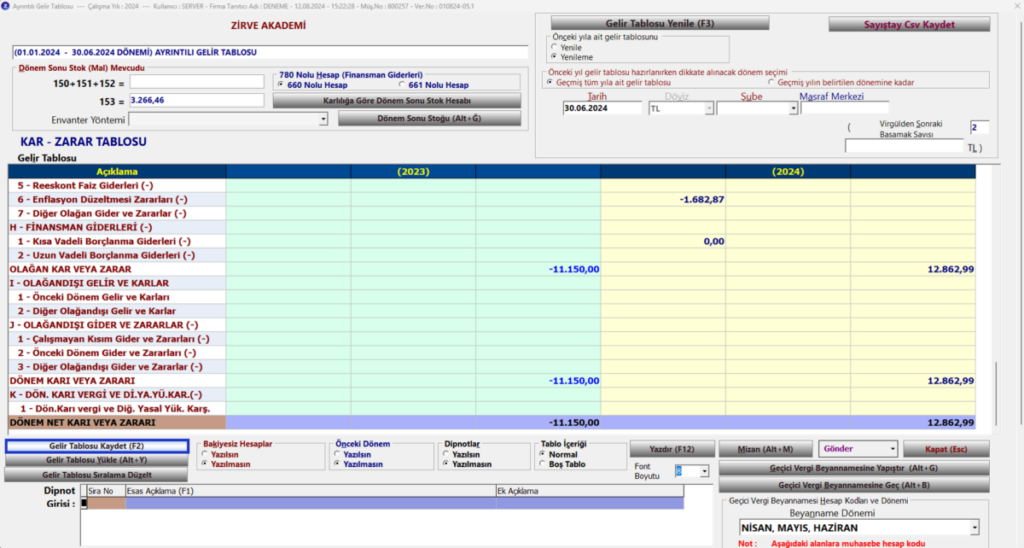
Sonrasında sırasıyla Geçici Vergi Beyannamesine Yapıştır ve Geçici Vergi Beyannamesine Geç butonlarına sırasıyla tıklayarak işleme devam edilir.
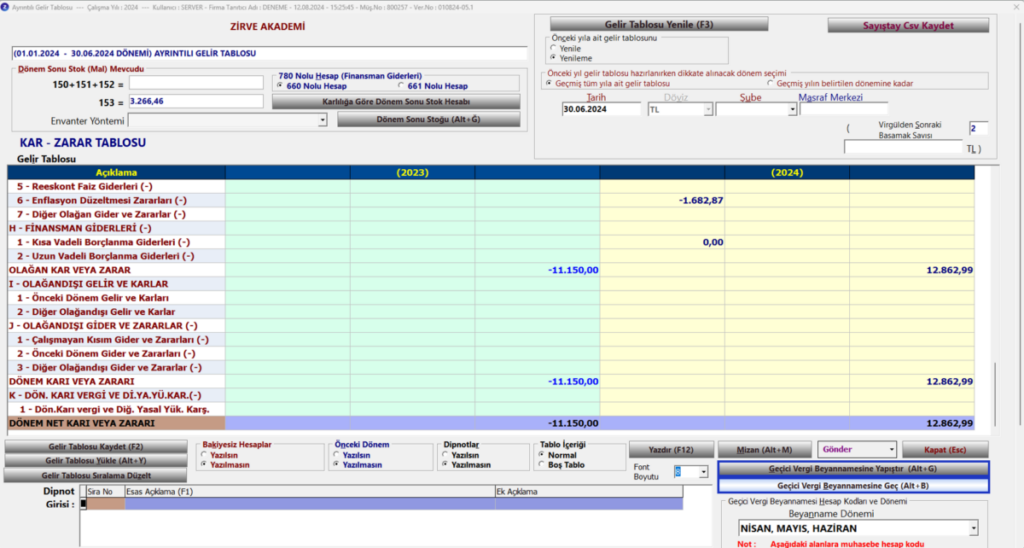
Geçici Vergi Beyannamesinin Hazırlanması ve Gönderilmesi
Geçici Vergi Beyannamesi modülüne geçiş yapıldıktan sonra Ekler sekmesine tıklayarak Bilanço ve Gelir Tablosu kontrol edilir.
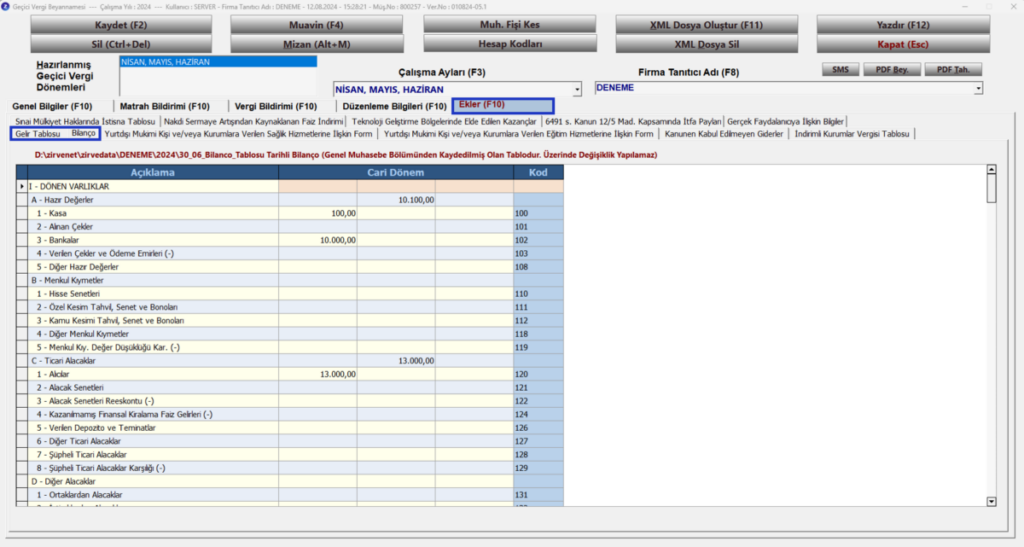
Kontroller yapıldıktan sonra beyannamede bildirilmesi gereken diğer kısımların doldurulması gerekir. Örneğin zarar olmasına rağmen indirilecek istisna varsa, kazancın bulunması halinde indirilecek indirim ve istisna varsa veya kanunen kabul edilmeyen bir gider varsa ilgili sekmelere geçiş yapılarak bu alanların doldurulması gereklidir.

Ancak kurum geçici vergi beyannamesi hazırlanacağı için bazı alanların mutlaka doldurulması gereklidir. Matrah Bildirimi sekmesinde yer alan KVK 32. madde kapsamında %30 oranında vergi hesaplamaları yapılacak mı? ve KVK’nın 32/6 Mad. kapsamında en az %20 oranında ve ilk defa halka arz edilen bir şirket misiniz? soruları beyannamesi hazırlanan firmaya göre doldurulmalıdır.
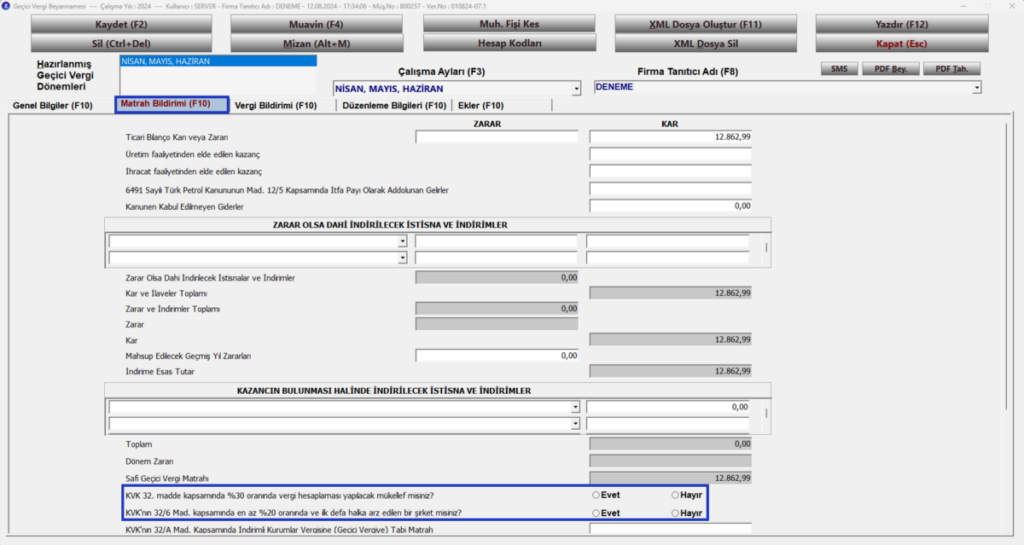
Doldurulması gereken diğer bir alan ise Ekler sekmesinde yer alan Gerçek Faydalanıcıya İlişkin Bilgiler tablosudur. Verilen bir önceki beyannameye istinaden gerçek faydalanıcı bilgisi aynıysa 529 Sıra No’lu VUK Genel Tebliği kapsamında daha önce verdiğim bildirim/beyannamede yer alan bilgiler geçerlidir*** seçeneği işaretlenebilir.
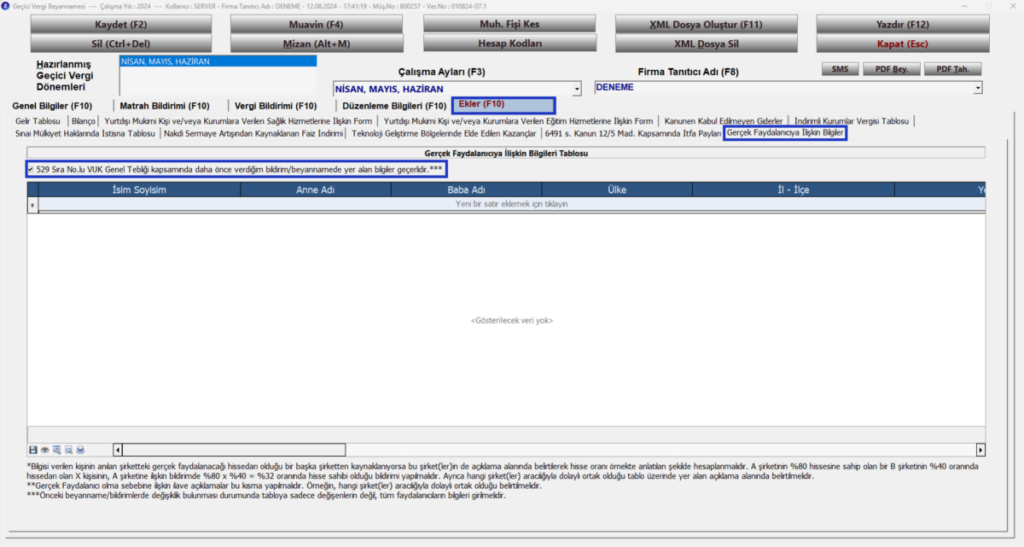
Tüm alanlar doldurulduktan sonra Kaydet butonuyla beyanname kaydedilir.
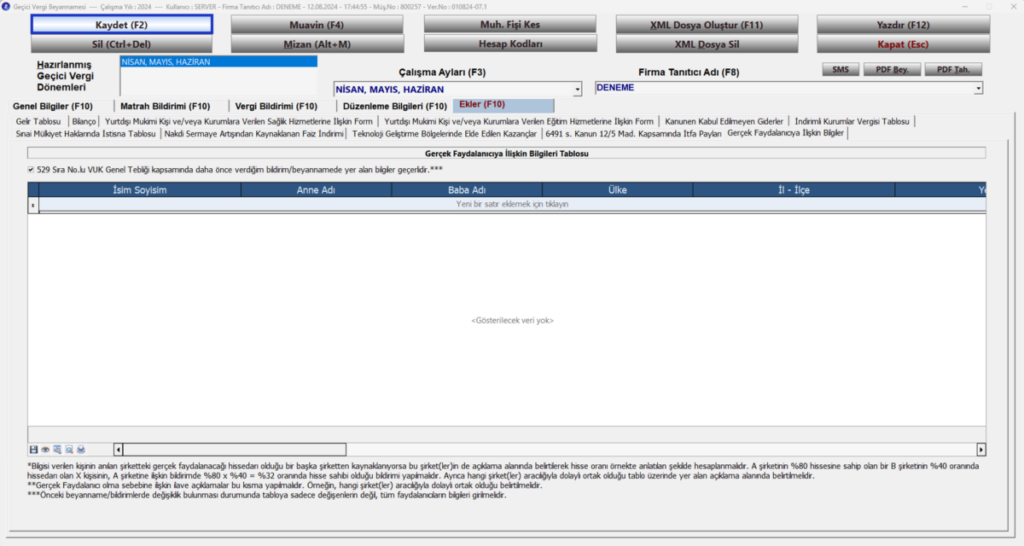
Beyannameyi göndermek içinse Zirve Masaüstü Programının ana sayfasına dönüş yapılır. E-Beyanname (Paket) modülüne giriş yapılır. Firmalar alanından beyannamesi hazırlanan ve gönderilecek firma işaretlenir. Geç sütunu altındaki kutucuk işaretlenir.
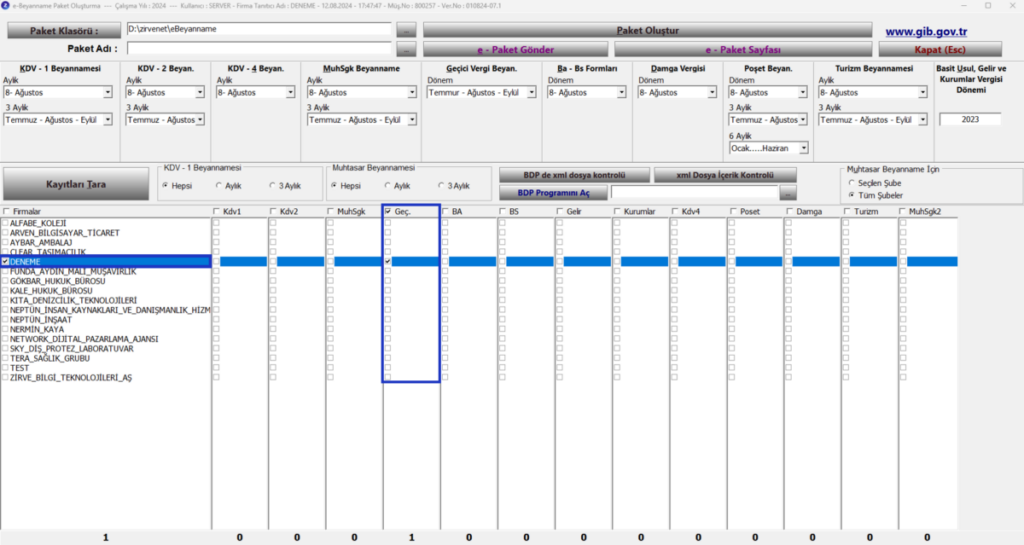
Paket adı yazılır ve Geçici Vergi Beyan. alanından Nisan – Mayıs – Haziran dönemi seçilir.
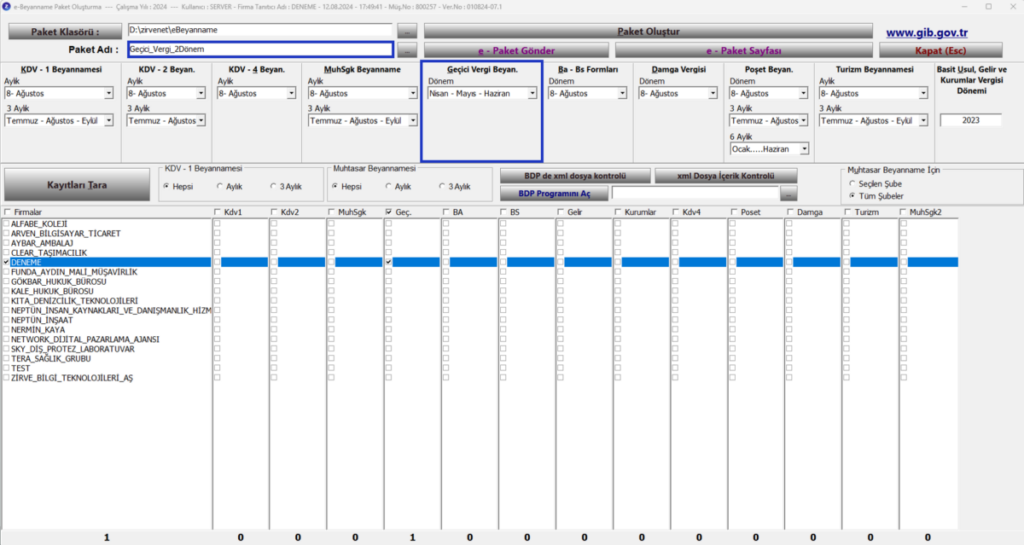
Son olarak e – Paket Gönder butonuyla beyanname gönderilir.
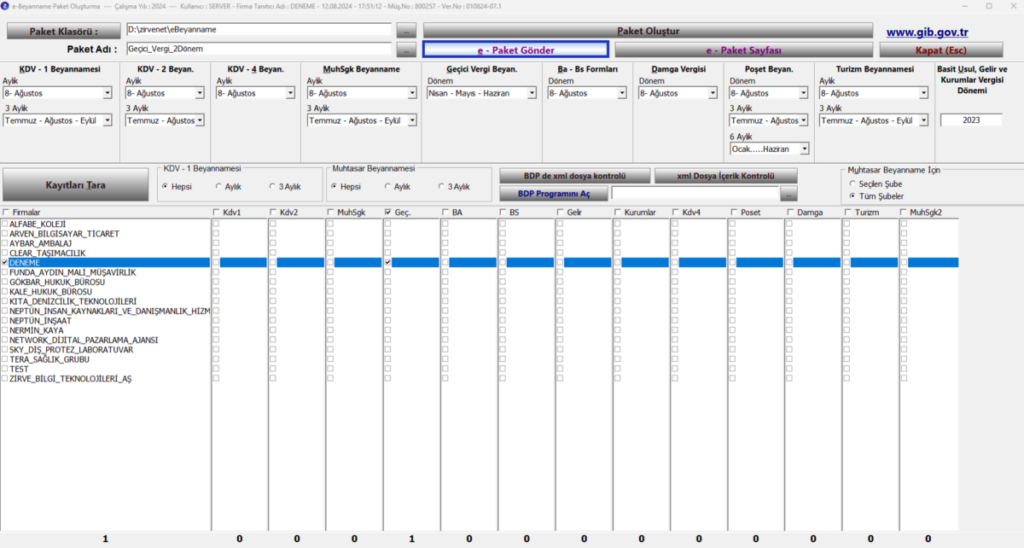
Videolu Anlatım
SMMM Dr. Alper Erdem ve Mikrogrup Eğitim Uzmanı Büşra Aydın’ın anlatımlarıyla gerçekleştirdiğimiz webinarı aşağıdaki bağlantıdan izleyebilirsiniz.
Keyifli kullanımlar dileriz.



